CFDブログ:トレーディングビューでウォッチリストを設定する方法
この記事で解決すること
- TradingViewで銘柄のウォッチリストをつくる方法
TradingViewのウォッチリストで監視したい銘柄を保存したり、リスト自体を他人と共有することができます。
・ウォッチリストへの追加手順
チャート画面にウォッチリストがない場合は下の画面の矢印のところを押すと
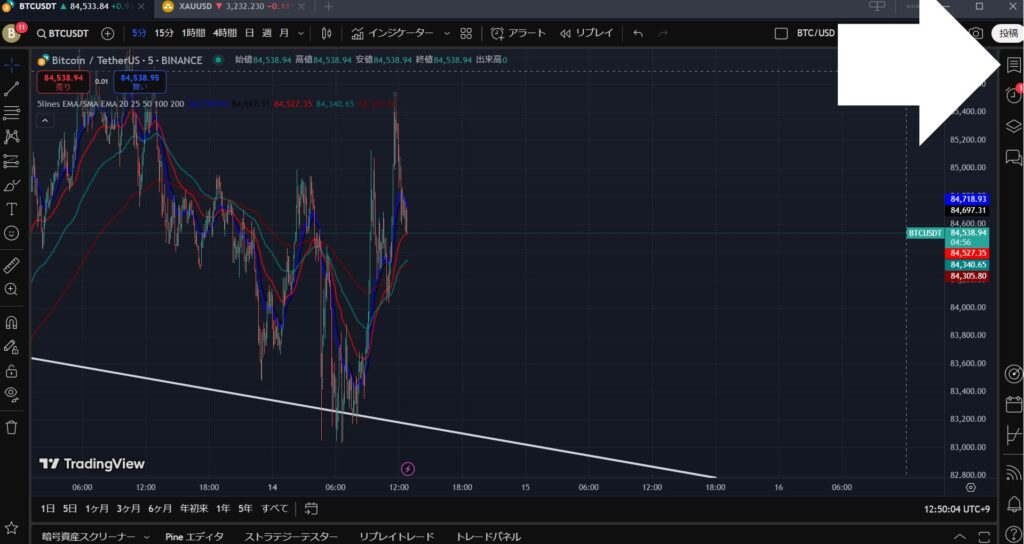
下の画面のようにウォッチリストを視認できるようになります。
銘柄を追加するにはチャートの右、ウォッチリストのプラスボタンを押すと
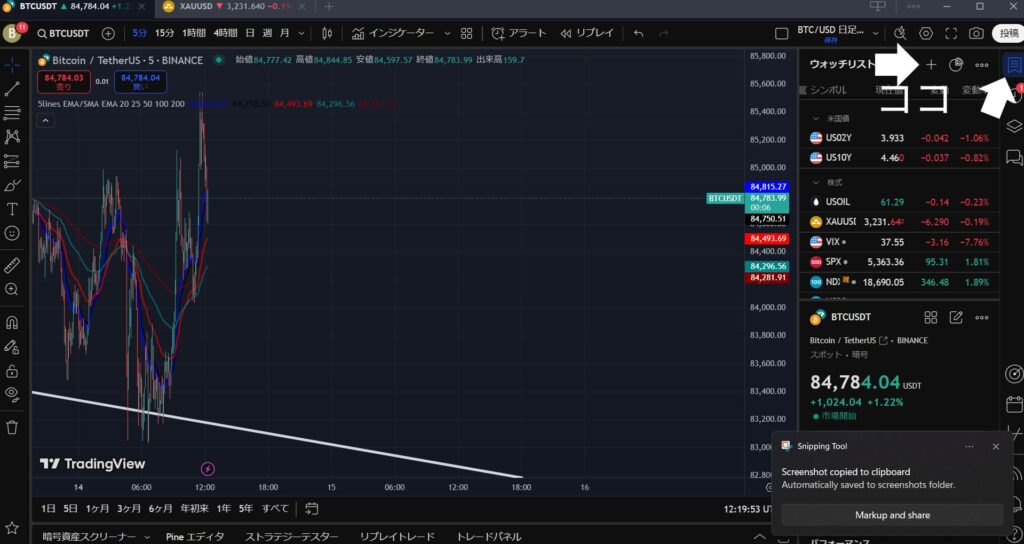
下のように検索窓が出てきます。検索の欄に追加したい銘柄を検索して追加できます。
株式指数、個別株式、ETF、為替、商品、仮想通貨それぞれの有名な銘柄のティッカーシンボルを下記の記事で表にまとめたので是非参考にしてください。
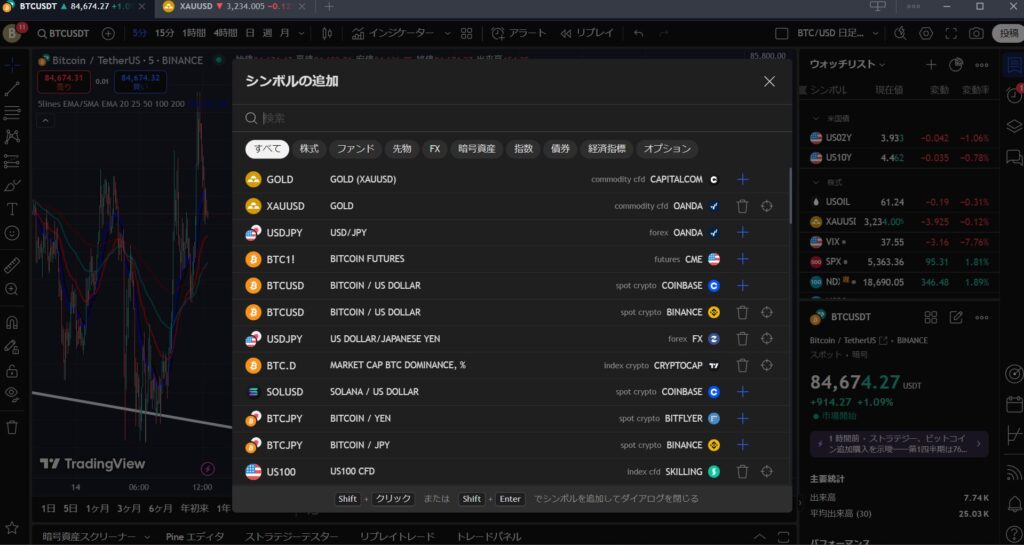
・ウォッチリストの共有、インポート
Expert以上のプランに加入するような機関投資家、トレーディングチームはチーム内で同じウォッチリストを共有できます。
ウォッチリストの名前のところをクリックしてリストの共有をオンにするとリンクをコピーできます。
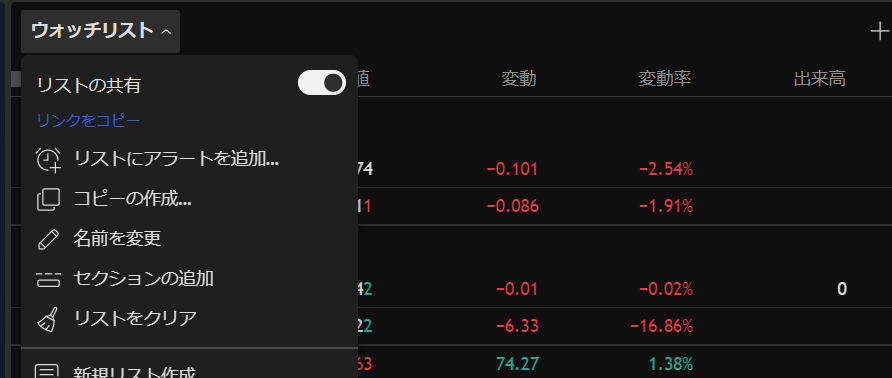
・価格、変動、変動率、出来高、時間外取引、銘柄シンボルの見え方の設定
ウォッチリストの三つの点を押すとウォッチリストに表示する情報を変更できます。
特にシンボルの表示のところはティッカーシンボルが覚えられなかったり視認性を高めたいときに有効です。
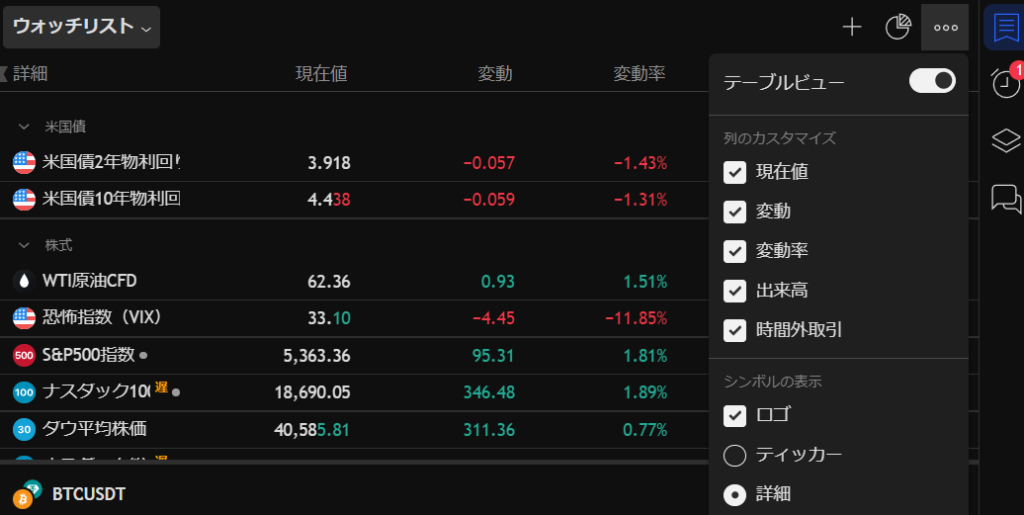
・ウォッチリストに追加できる銘柄を増やす方法
Basicプランではウォッチリストに30個しか銘柄を追加できません。Essential以上のプランでは一律1,000銘柄まで増やすことができる上、チャートのリプレイ、出来高プロファイルの閲覧が可能になります。以下の記事にサブスクリプションの比較表を載せてあるのでぜひ参考にしてください。
お読みいただきありがとうございました。



